Как в 1с закрыть месяц
Инструкция по закрытию месяца в 1С 8.3 Бухгалтерия
Предлагаем рассмотреть пошаговую инструкцию по формированию отчета «Закрытие месяца» в программе 1С 8.3 Бухгалтерия. Весь процесс аналогичен версии 1С 8.2. Переходим на вкладку меню «Операции» и нажимаем «Закрытие месяца».
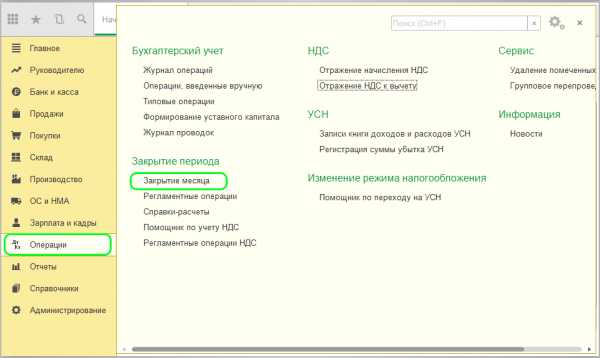
В открывшейся форме по умолчанию будет стоять состояние «Не выполнено». Также возможно состояние «Не задана учетная политика». Причиной этому является ненастроенная учетная политика организации. При этом состоянии отчет «Закрытие периода» в 1С сформирован не будет.
Через обработку «Помощник закрытия месяца» возможно формирование любых регламентных документов. Если в отчете не указать организацию, то будет доступен полный список регламентных обработок. Доступное количество обработок будет выводиться в зависимости от выбранного периода (месяц, квартал, год):

Важно проводить закрытие месяца последовательно, в противном случае отчеты будут выводить неверные данные.
Для настройки учетной политики организации переходим на вкладку меню «Главное», далее выбираем «Организация», заходим в справочник организации.

Открываем карточку нужной организации, переходим на вкладку «Учетная политика»:

В открывшейся форме нажимаем клавишу «Создать» и производим настройку.
Рассмотрим на примере, как происходит закрытие месяца в программе 1С 8.3 для ОСНО. Выставляем период и выбираем организацию. «Помощник закрытия месяца» выведет последовательность необходимых обработок:

Указанный месяц определяет еще и квартальное закрытие, на основании чего отраженное количество операций больше.
Порядок обработок определяется программой самостоятельно и изменению не подлежит.
Об успешно проведенном закрытии месяца свидетельствуют зеленый цвет ссылки и галочка возле каждой обработки.

Если возле выполненной операции отображен карандаш, это говорит о том, что редактирование данной операции происходило в ручном режиме. Дополнительные операции по редактированию, отмене или пропуску можно оформить, если нажать на саму ссылку обработки:

Помощник распределяет на этапы закрытие месяца. Рассмотрим, какие проводки они формируют.
К первому этапу относятся:
«Начисление заработной платы» - формируется бухгалтером вручную с помощью специального документа. 1С выводит данные документа в закрытие самостоятельно. Ниже проводки, сформированные этим типом документа:

«Формирование книги покупок и продаж» - по этой обработке происходит формирование бухгалтерских проводок, записи в регистр книг продаж и покупок, декларации:

«Амортизация основных средств» - происходит формирование регламентного документа начисления и списания амортизации:

«Признание в НУ лизинговых платежей», если были лизинговые платежи:

«Переоценка валютных средств» - выполнение операций при расчетах организации в валюте. Происходит переоценка иностранной валюты на основании действующего курса.
Ко второму этапу относится «Расчет долей списания косвенных расходов».
К третьему этапу относятся два пункта с закрытием затратных счетов:
«Закрытие счетов 20, 23, 25, 26» - это говорит о производственной деятельности организации.
«Закрытие счет 44 (Издержки обращения)» влияет на себестоимость производимой продукции.
К четвертому этапу относятся:
«Закрытие счетов 90 (Продажи) и 91 (Прочие доходы и расходы).
«Расчет налога на прибыль».

Проводки могут быть другими в зависимости от специфики учета. Если нажать клавишу «Отчет о выполненных операциях» сформируется одноименный отчет.
Теперь разберем, как закрыть месяц в 1С 8.3 для УСН на примере налогообложения «Доходы минус расходы». Устанавливаем период и жмем клавишу «Выполнить закрытие месяца»:

В данном случае программа распределит всю обработку на пять этапов:
-
Предварительный «Перепроведение документов за месяц» - нужен для восстановления последовательности.
-
«Отражение зарплаты в учете», «Амортизация и износ основных средств», «Корректировка стоимости номенклатуры».
-
«Расчет долей списания косвенных расходов».
-
«Закрытие счета 44 (Издержки обращения)».
-
«Закрытие счета 90, 91». А также сюда относится начисление налога на прибыль и реформация баланса в конце года.
Настоятельно рекомендуется, перед формированием отчета «Закрытие месяца» делать резервную копию базы 1С и желательно, чтобы все пользователи вышли из программы.
При формировании «Закрытия месяца» могут возникнуть ошибки. В основном по затратным счетам (20, 23, 25, 26). Как правило, ошибки из-за неверно установленной аналитики в документах: не указана номенклатурная группа или подразделение учета затрат.
scloud.ru
Закрытие месяца в 1С 8.2 (8.3) Бухгалтерия пошагово
Курсы 1С 8.3 и 8.2 » Статьи про 1С 8.3 » Обучение 1С 8.2 Бухгалтерия 2.0 » Закрытие месяца в 1С 8.2 (8.3) Бухгалтерия пошагово
Процедура Закрытие месяца в 1С 8.2 (как и в 1С 8.3) состоит из формирования документов Регламентная операция. Осуществить операцию закрытия месяца возможно с Помощником Закрытия месяца (меню Операции – Закрытие месяца).
Рассмотрим пошаговую инструкцию по закрытию месяц в 1С Бухгалтерия 8.2:
Желательно до начала процедуры Закрытия месяца перепровести все документы за месяц, воспользовавшись одним из способов перепроведения:
- Перепроведение документов определенного вида за определенный период (меню Операции – Проведение документов);
- Перепроведение документов отобранных по определенному виду документов и по определенным элементам документов (меню Сервис – Групповая обработка справочников и документов);
- Полное перепроведение документов за определенный период (меню Сервис – Групповое перепроведение документов).
Перед проведением документов создайте архивную копию базы данных.
Открытие обработки Закрытие месяца – через меню Операции – Закрытие месяца (Рис. 466):

Рис. 466
Проверка функции Контроль последовательности проведения документов (Рис. 467):
- контроль должен быть отмечен зеленым цветом. Это будет означать, что документы проведены в нужной последовательности;
- если контроль отмечен красным, то необходимо щелкнуть на ссылку Контроль последовательности проведения документов и нажать на кнопку «Перепровести документы»

Рис. 467
Выполнение процедуры Закрытия месяца:
- если Контроль последовательности проведения документов отмечен зеленым цветом, то необходимо нажать на кнопку «Выполнить закрытие месяца». В результате чего будут созданы и проведены документы «Регламентная операция» разных видов (меню Операции – Регламентные операции) (Рис. 468)
Рис. 468
При проведении процедуры Закрытия месяца программа 1С 8.2 в необходимой последовательности создает и проводит документы. Если в программе присутствуют какие-то неточности в установках учетной политики, проведении документов, то Закрытие месяца может быть не произведено корректно.
Информация об успешности проведения каждого документа «Регламентная операция» выводится в виде следующих обозначений:
- зеленый цвет «Операция выполнена успешно» – операция, проведенная успешно, без ошибок подсвечивается зеленым цветом;
- синий цвет «Рекомендуется выполнить повторно» – операция, которую необходимо провести повторно;
- красный цвет «Операция выполнена с ошибками» – операция, в результате проведения которой возникли ошибки. Как правило, программа указывает на тип ошибки, которую необходимо исправить и заново запустить процедуру.
- серый цвет «Пропущенная операция» – операция, выполнение которой не производится, т.е. она пропускается. Пользователь сам может установить значок на любую из операций, в результате чего она будет пропускаться при процедуре Закрытия месяца;
- черный цвет «Операция не выполнена» – операция не выполнена.
Непосредственно из помощника Закрытия месяца можно посмотреть аналитические справки-расчеты по процедуре Закрытия месяца – кнопка «Справки-расчеты» (Рис. 469).

Рис. 469
Возможный перечень документов Регламентная операция представлен на рисунке (Рис. 470)

Рис. 470
Желательно при автоматическом формировании документов Регламентная операция осуществлять проверку правильности проводок.
Проводки, которые они формируют можно посмотреть, нажав на Кнопку «Результат проведения документа» (Рис. 471).

Рис. 471
После осуществления процедуры Закрытия месяца необходимо самостоятельно убедиться, что процедура прошла успешно.
Для этого необходимо провести проверку закрытия счетов необходимо провести для данных бухгалтерского и налогового учета. На конец квартала следующие счета должны быть закрыты:
- 25 «Общепроизводственные расходы»;
- 26 «Общехозяйственные расходы»;
- 90 «Продажи»;
- 91 «Прочие доходы и расходы».
Информацию можно проверить по Оборотно-сальдовой ведомости (Рис. 472)

Рис. 472
На конец квартала необходимо проверить сальдо, остающееся на конец квартала по следующим счетам:
- 20 «Основное производство» – на сумму незавершенного производство;
- 44 «Издержки обращения» – на сумму транспортно-заготовительных расходов, если по правилам учетной политики они распределятся по остатку товаров на складе.
По остальным счетам бухгалтер самостоятельно должен проверить оставшееся сальдо на конец месяца.
Если выявляются неточности и ошибки, необходимо их поправить в базе 1С и провести процедуру Закрытия месяца повторно.
Рекомендуется перед повторной процедурой закрытия месяца провести процедуру Отмену закрытия месяца (кнопка «Отмена закрытия месяца»).
Поставьте вашу оценку этой статье: (Пока оценок нет) Загрузка... profbuh8.ru
Закрытие месяца в 1С: Комплексная автоматизация – этапы и особенности
Закрытие учетного месяца в комплексной автоматизации 8.2 представляет собой бизнес-процесс. Этот процесс можно условно разделить на несколько этапов – проверка данных, настройка и запуск процедуры, а также выполнение всех необходимых операций. Но как выглядит комплексная автоматизация закрытия учетного месяца? Как настроить эту процедуру? И как выполнить комплексный автоматизированный расчет полной себестоимости? Ниже мы узнаем ответы на эти вопросы.

Чтобы закрыть месяц, необходимо сперва выполнить настройку 1C: Комплексная автоматизация 1.1:
- Откройте интерфейс «1C: Комплексная автоматизация закрытие учетного месяца». Интерфейс можно найти через пункты «Бухгалтерский и налоговый учет» и «Заведующий учетом».
- Проверьте, что были получены и введены в систему все учетные документы.
- Проверьте счета 10, 20, 25, 26 и 41 на наличие ошибок. Если имеются пустые строки или отрицательные остатки, то это значит, что при составлении или введении в систему документации были допущены ошибки.
- Теперь нужно сделать сверку БУ и регистра накопления. Для этого необходимо нажать строку «Отчеты», после этого — пункт «Расширенная аналитика учета», потом — пункт «Ведомость по учету затрат». Убедитесь, что информация совпадает с БУ.
- Чтобы сделать закрытие месяца в программном продукте «1С: Комплексная автоматизация 2.0», выберите учетный период и схему налогообложения.
- Откройте вкладку «Сводные настройки» и отметьте галочкой те операции, которые необходимо выполнить в вашем случае. Помните, что в большинстве случаев не требуется выполнение всех операций - например, вам не нужно выполнять процедуру переоценки валютных средств, если все расчеты были произведены в отечественной валюте.
- Откройте вкладку «Схема». Здесь размещается общая схема всего процесса. Тут можно назначить лиц, которые будут заниматься теми или иными этапам. Для этого нужно щелкнуть правой кнопкой мыши на соответствующем блоке и указать ответственное лицо.
- Откройте и заполните вкладку «НДС» (ниже мы рассмотрим этот пункт более подробно).
- Откройте и заполните вкладку «Распределение затрат» для расчета себестоимости (ниже мы также рассмотрим этот пункт более подробно).
 Внимание! Существует несколько версий как самой программы 1C (8.0, 8.2, 8.3 и так далее), так и самой программы комплексной автоматизации (1.1, 1.2, 2.0 и так далее), однако, они достаточно слабо отличаются друг от друга.
Внимание! Существует несколько версий как самой программы 1C (8.0, 8.2, 8.3 и так далее), так и самой программы комплексной автоматизации (1.1, 1.2, 2.0 и так далее), однако, они достаточно слабо отличаются друг от друга.Запуск процедуры
Теперь запустим процедуру закрытия любого месяца в комплексной автоматизации 1.1:
- Выберите пункт «Регламентные операции».
- Выберите пункт «Процедура закрытия».
- Укажите организацию и специальные настройки в соответствующих пунктах.
- Нажмите «Запустить процедуру».
- Теперь каждое уполномоченное лицо должно загрузить в систему документы, которые нужны для выполнения той или иной операции.
- После загрузки и обработки того или иного документа отметьте, что соответствующая этому документу операция была выполнена.
- После выполнения всех операций месяц считается закрытым.
Особенности некоторых регламентных операций
Чтобы правильно выполнить закрытие месяца в 1C: Комплексная автоматизация 8.2, рассмотрим особенности некоторых регламентных операций.
Определение себестоимости
Для определения себестоимости тех или иных товаров и услуг необходимо правильно заполнить вкладку «Распределение затрат». Теперь необходимо выполнить следующие операции:
- Сперва укажите отчетный период, организацию и номер документа.
- Если учет ведется на отдельном счете, то необходимо сперва выполнить операцию «Распределение ТЗР».
- После этого выберите пункт «Распределение списка услуг» и указать соответствующие документы.
- Теперь необходимо определить базу распределение расходов. Эта информация берется из регистров «Способы распределения статей затрат» или «Статьи затрат».
- После этого необходимо выполнить подсчет расходов.
- Теперь необходимо выполнить операцию расчета фактической себестоимости.
- В конце полученную информацию нужно записать в соответствующие регистры.
 Важно! Помните, что вы можете назначить несколько лиц для выполнения той или иной операции расчета себестоимости.
Важно! Помните, что вы можете назначить несколько лиц для выполнения той или иной операции расчета себестоимости.Начисление НДС в 1С «Комплексная автоматизация»
Начисление НДС в 1C 8.3 «Комплексная автоматизация закрытия любого месяца» выглядит так:
- Откройте блок «Схема расчета НДС».
- Укажите все необходимые документы и выполните операцию «Проведение документов по регистрам НДС». Укажите время, а также поставьте птички напротив пунктов «Проводить документы по регистрам» и «Проводить документы по регистрам партий». Дождитесь завершения операции.
- Выполните блок «Регистрация счетов фактур на аванс». Для этого укажите дату, а потом проверьте весь список фактур и удалите ненужные данные. После этого нажмите кнопку «Выполнить». Не забудьте убедиться, что во всех строках на товары и услуги указана правильная ставка НДС.
- Теперь нужно выполните блоки «Распределение НДС с косвенных расходов», «Нулевая ставка» и «Восстановление НДС». Для этого прикрепите соответствующие документы и нажмите кнопку «Выполнить».
- В конце нужно сформировать четыре книги покупок и продаж. Для этого по очереди зайдите в каждый блок и нажмите кнопку «Заполнить». Если какой-либо товар имеет ставку НДС 0%, то не забудьте рядом с этим товаром поставить птичку в пункте «Имеется решение о возмещении НДС» в каждой книге.

Для более детального ознакомления с возможностями 1С и функционалом по закрытию месяца, вы можете посмотреть видео ниже.
arprime.ru
Закрытие месяца в 1С УПП 8.2 (1.3)
Процедура закрытия месяца в 1С УПП представляет собой последовательное создание и проведение определенного вида документов и выполнение специальных обработок.
 В зависимости от видов хозяйственных операций, отражаемых в системе, состав документов и обработок может меняться. В данной статье указаны наиболее часто встречающиеся. Рассмотрим пошаговую инструкцию по закрытию месяца в 1С Управление производственным предприятием.
В зависимости от видов хозяйственных операций, отражаемых в системе, состав документов и обработок может меняться. В данной статье указаны наиболее часто встречающиеся. Рассмотрим пошаговую инструкцию по закрытию месяца в 1С Управление производственным предприятием.
Некоторые действия, которые, на мой взгляд, нуждаются в пояснении, будут прокомментированы.
Кроме того, под процессом закрытия месяца может подразумеваться системный бизнес-процесс, он требует предварительной настройки. По опыту работы могу сказать, что целесообразность его использования сомнительна, порядок его настройки и использования описан не будет.
Процедуры по шагам
Перед началом процедуры закрытия месяца необходимо провести некоторые операции по упорядочиванию данных системы. Исполнение этих обработок подразумевает значительные временные затраты, их выполнение желательно проводить при отсутствии в базе активных пользователей (чтобы не изменили документ, который уже был обработан).
Получите 267 видеоуроков по 1С бесплатно:
Исходя из вышесказанного, проводить их целесообразно в нерабочее время. Выполнение обозначенных обработок выполняется перед закрытием месяца в базе 1С УПП 8.2, в случае использования режима учета затрат – партионный учет. Если используется РАУЗ, исполнение данных обработок не предполагается.
- Восстановить последовательность расчетов по приобретению – обработка (Восстановление последовательности расчетов).
- Восстановить последовательность расчетов по реализации – обработка (Восстановление последовательности расчетов).
- Восстановить последовательность партионного учета – обработка (Проведение по партиям).
- Корректировка стоимости списания товаров – документ (приводит стоимость к средней скользящей).
Далее представлены документы и обработки, выполняемые пользователями в течение месяца.
- Амортизация ОС — документ.
- Погашение стоимости (спецодежда, спецоснастка, инвентарь) – документ.
- Списание расходов будущих периодов – документ.
- Переоценка валютных средств – документ.
- Регистрация счетов-фактур на аванс – обработка. Находит авансы полученные (остатки на счете 62.02), при нажатии кнопки «Выполнить» создает счета-фактуры на аванс, если такие счета-фактуры уже присутствуют в системе, перезаписывает их (не задваивает).
- Подтверждение нулевой ставки НДС – документ. Заполняется в случае присутствия в системе соответствующего учета.
- Формирование записей книги покупок – документ.
- Формирование записей книги покупок (0%) – документ. Заполняется в случае присутствия в системе соответствующего учета.
- Формирование записей книги продаж – документ.
- Формирование записей книги продаж (0%) – документ. Заполняется в случае присутствия в системе соответствующего учета.
- Расчет себестоимости – документ. Самый важный документ, закрывает затратные счета.
- Определение финансовых результатов – документ.
- Расчеты по налогу на прибыль – документ.
Не забываем о том, что, прежде чем заниматься закрытием месяца, для распределения затрат необходимо настроить регистр сведений «Способы распределения статей затрат» и «Способы распределения статей затрат организации».
Когда все регистры и справочники заполнены и настроены корректно, кроме того, информация в базе УПП 1.3 отражается согласно предусмотренной методологии, процедура закрытия месяца в УПП не представляется чем-то сложным. Все регистры будут заполнены корректно, если внедрение 1С УПП 8.2 было произведено верно.
Однако в случае нарушения вышеприведенных правил, закрывать месяц можно долго и безуспешно. Задать вопрос Вы можете в комментариях.
К сожалению, мы физически не можем проконсультировать бесплатно всех желающих, но наша команда будет рада оказать услуги по внедрению и обслуживанию 1С. Более подробно о наших услугах можно узнать на странице Услуги 1С или просто позвоните по телефону +7 (499) 350 29 00. Мы работаем в Москве и области.
programmist1s.ru